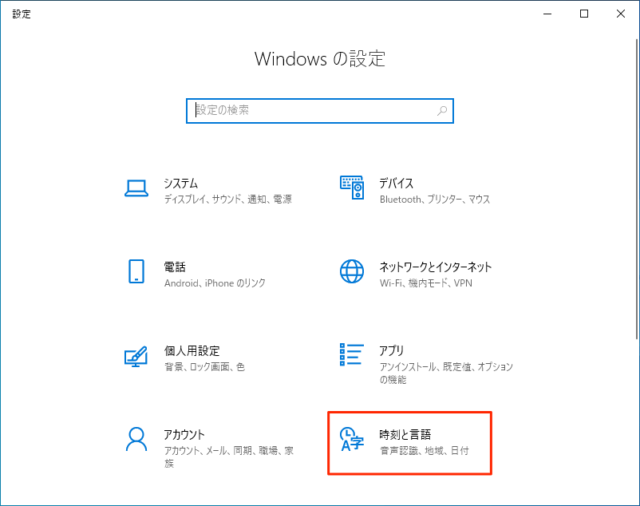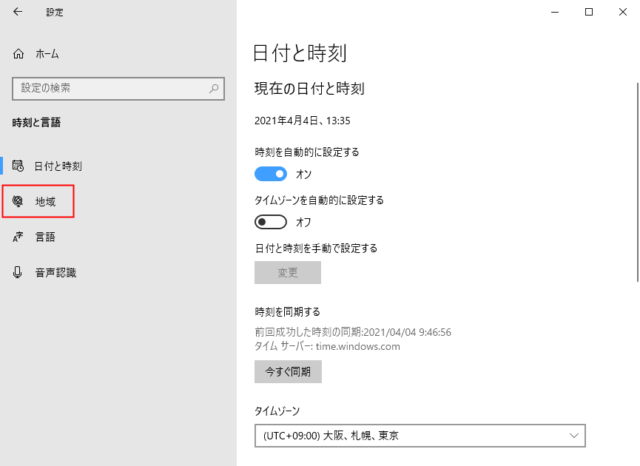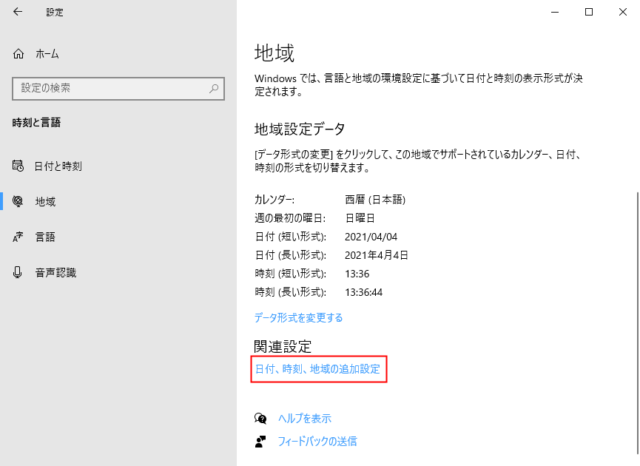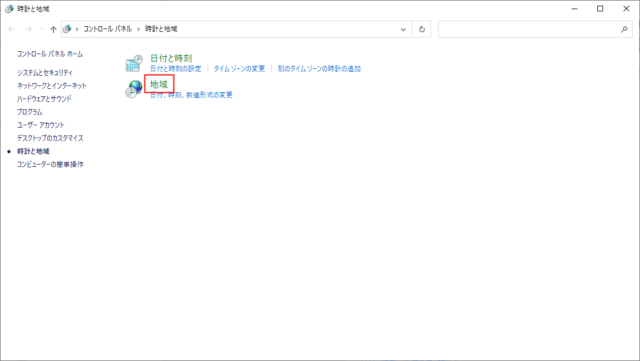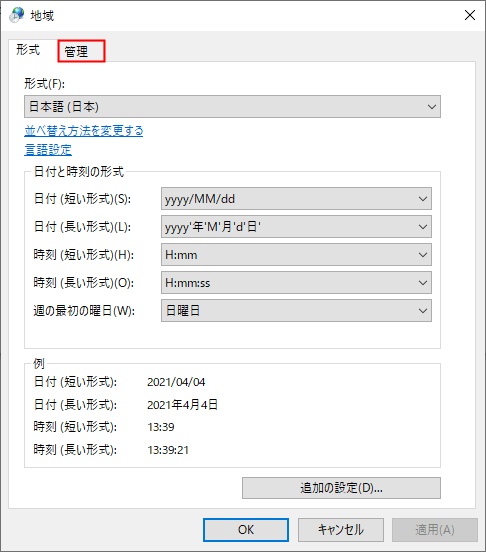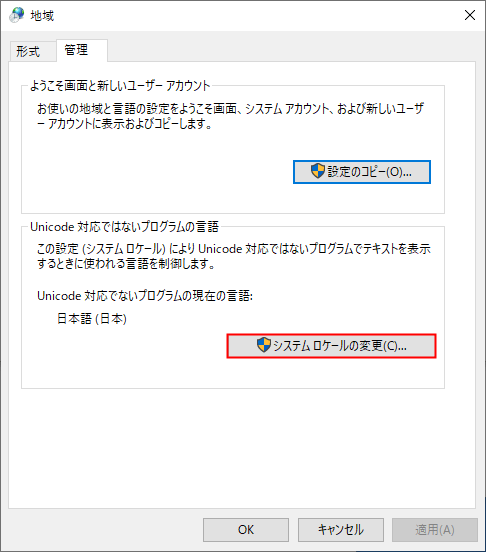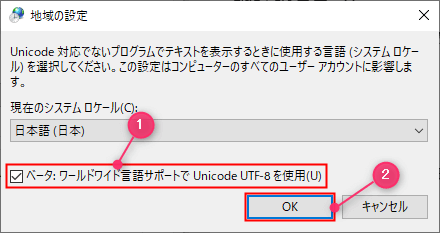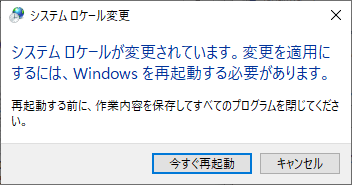Windows10でシステムロケールをUnicode UTF-8に変更する方法を紹介します。
普段使いでは問題はありませんでしたが、一部の古いアプリなどは文字化けすることもあるのでご注意ください。
システムロケールの変更
「スタート」→「設定」をクリックします。
「時刻と言語」をクリックします。
「地域」をクリックします。
下にスクロールして「日付、時刻、地域の追加設定」をクリックします。
コントロールパネルが開くので「地域」をクリックします。
「地域」が開くので「管理」をクリックします。
「システムロケールの変更」をクリックします。
※ここで表示されている言語が現在選択されている言語になります。
「地域の設定」が表示されるので「ベータ:ワールドワイド言語サポートで Unicode UTF-8 を使用」にチェックを付けて「OK」をクリックします。
「システムロケールが変更されています。変更を適用にするには、Windowsを再起動する必要があります。」と表示されるので「今すぐ再起動」をクリックします。
再起動が完了すると変更が反映されます。